在当今数字化时代,Word 作为一款强大的文字处理软件,广泛应用于文档编辑、内容创作等各个领域,掌握如何高效地复制 Word 中的文本是一项基本且重要的技能,无论是为了备份重要的文档内容,还是在不同的文档之间传递信息,熟练运用复制功能都能极大地提高工作效率。
使用快捷键复制 Word 文本
1、Windows 系统:选中你想要复制的文本,然后按下“Ctrl + C”组合键,这个操作会将所选文本复制到剪贴板中,你可以在需要的地方通过“Ctrl + V”组合键进行粘贴,如果你正在撰写一份报告,发现之前写过的一段内容可以复用,只需选中那段文本,按“Ctrl + C”,然后在新的位置按“Ctrl + V”即可快速插入。
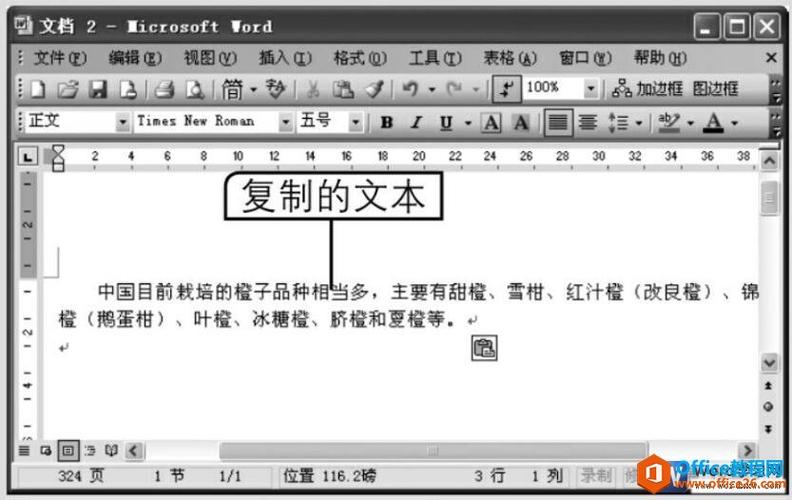
2、Mac 系统:在 Mac 上,对应的快捷键是“Command + C”用于复制,“Command + V”用于粘贴,其操作方式与 Windows 类似,只是按键有所不同,在制作一份演示文稿时,需要从 Word 文档中提取一些关键数据或文本,就可以利用这些快捷键轻松完成。
通过右键菜单复制 Word 文本
1、常规操作:用鼠标拖动选中要复制的文本区域,使其反显,在该选中区域上点击鼠标右键,会弹出一个菜单,选择“复制”选项,将光标定位到目标位置,再次右键点击并选择“粘贴”,这种方法对于那些不太熟悉快捷键或者习惯使用鼠标操作的用户来说非常方便,在整理资料时,你可以慢慢选中每一段需要的文本,再通过右键菜单进行复制和粘贴。
2、注意事项:右键菜单可能会因为系统的设置或者软件的兼容性问题而出现异常,如果遇到这种情况,可以尝试先检查系统设置或者更新 Word 软件,在一些特殊格式的文档中,右键菜单的“复制”和“粘贴”选项可能会受到限制,此时可以考虑使用其他方法进行复制操作。
利用工具栏按钮复制 Word 文本
1、找到工具栏按钮:在 Word 界面的顶部菜单栏中,有一个“开始”选项卡,在这个选项卡下,你会看到一组工具按钮,其中包括“复制”和“粘贴”按钮,它们的图标通常比较直观,一个是两个重叠的文档形状(复制),另一个是一个文档和一个粘贴的形状(粘贴)。
2、操作步骤:选中文本后,点击“复制”按钮,然后将光标移到目标位置,点击“粘贴”按钮,这种方法适合那些喜欢可视化操作的用户,尤其是对于初学者来说,更容易理解和掌握,在编辑一份格式较为复杂的文档时,使用工具栏按钮可以更准确地控制复制和粘贴的格式。
选择性粘贴 Word 文本
1、特殊需求场景:我们可能只需要复制文本的内容,而不需要其格式;或者我们希望将文本以特定的格式粘贴到目标位置,这时候,就需要用到选择性粘贴功能,你从一个网页上复制了一段带有超链接和格式的文本,但只想将其纯文本内容粘贴到 Word 文档中。
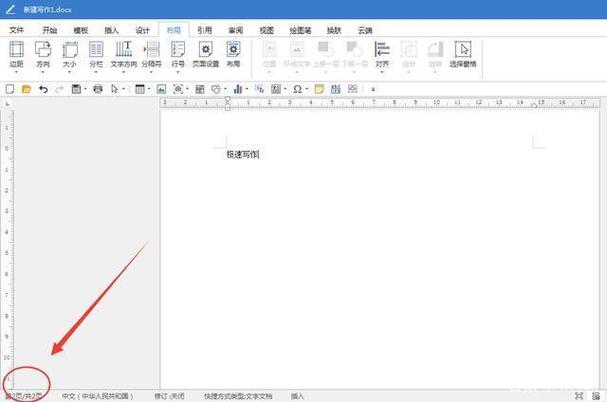
2、操作方法:在执行粘贴操作时,不要直接使用普通的粘贴方法,而是点击鼠标右键,在弹出的菜单中选择“选择性粘贴”,在选择性粘贴的对话框中,你可以选择不同的粘贴形式,如“无格式文本”“图片(位图)”“图片(增强型图元文件)”等,根据你的需求选择合适的选项后,点击“确定”即可完成粘贴。
跨文档复制 Word 文本
1、打开多个文档:当你需要在不同 Word 文档之间复制文本时,首先要同时打开源文档和目标文档,可以通过 Word 的“文件”菜单中的“打开”选项来打开多个文档,并且可以通过切换窗口标签页来方便地在不同文档之间切换。
2、复制与粘贴操作:按照前面介绍的方法,在源文档中选中并复制文本,然后切换到目标文档,将光标定位到合适的位置,进行粘贴操作,这样可以轻松地实现不同文档之间的文本传递,在编写一本书籍时,可能需要将一些章节的内容从初稿文档复制到定稿文档中,就可以使用这种方法。
以下是关于怎么把 Word 复制文本的两个问题:
问题 1:如果我只想复制 Word 中的部分格式,该怎么做?
答:可以使用“选择性粘贴”功能,在复制文本后,右键点击目标位置,选择“选择性粘贴”,然后在弹出的对话框中选择“保留源格式”或根据需要选择其他格式选项,这样可以只复制部分格式,而不是全部格式。
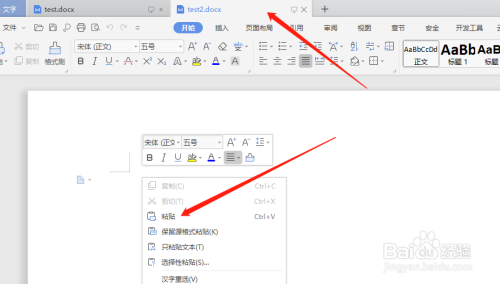
问题 2:为什么有时候复制的文本粘贴后会出现格式混乱?
答:这可能是由于源文档和目标文档的格式设置不一致导致的,源文档中的字体、段落格式等与目标文档不匹配,为了避免这种情况,可以在粘贴时使用“选择性粘贴”中的“无格式文本”选项,或者在粘贴后手动调整格式。
以上就是关于“怎么把word复制文本”的问题,朋友们可以点击主页了解更多内容,希望可以够帮助大家!
内容摘自:https://news.huochengrm.cn/zcjh/24458.html
